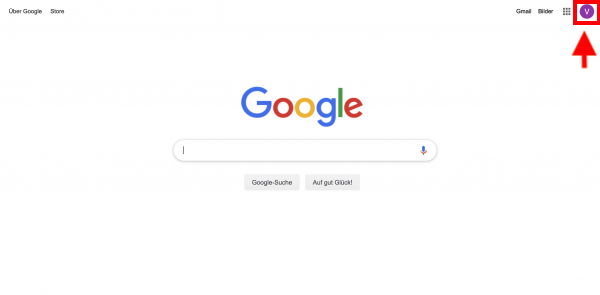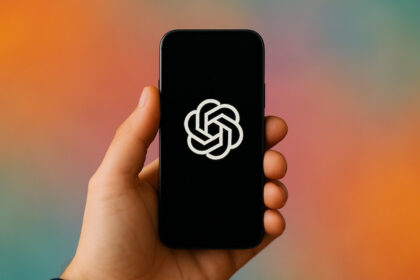Ob nun 16, 32 oder 64 Gigabyte: Noch immer gibt es viele Besitzer von Smartphones mit relativ geringem iPhone-Speicherplatz. Deswegen verraten wir dir in „Gewusst wie“ heute, wie du mit einem einfachen Trick mehrere Gigabyte an iPhone-Speicher einsparst.
Es ist so etwas, wie die Glaubensfrage der Technologie-Jünger: iPhone oder Android-Smartphone? iOS oder Android? Apple oder Samsung? Eine eindeutige und vollständige Antwort auf diese Fragen wird es vermutlich nie geben.
Denn je nach Perspektive, untersuchtem Kriterium – und natürlich eigener Anhängerschaft – gibt es stets Argumente, die mehr für die eine als die andere Seite sprechen.
Doch in einem Punkt liegen die allermeisten Android-Smartphones vor dem iPhone: beim Speicherplatz. Dadurch dass sich iPhone-Besitzer beim Kauf auf einen bestimmten Speicherplatz festlegen müssen, sind sie im Nachhinein teilweise in ihren Möglichkeiten limitiert.
So sparst du mehrere Gigabyte an iPhone-Speicherplatz ein
Was machst du als Apple-Jünger nun, wenn sich der iPhone-Speicherplatz auf deinem Gerät dem Ende entgegen neigt? Die erste Intention wäre: Apps und Dateien löschen. Das jedoch ist nicht einmal unbedingt nötig.
In unserem heutigen „Gewusst wie“ erklären wir dir, wie du mit wenigen Handgriffen zum Teil mehrere Gigabyte auf deinem iPhone-Speicher freischaufeln kannst.
Schritt 1
Zunächst öffnest du die „Einstellungen“ auf deinem iPhone.
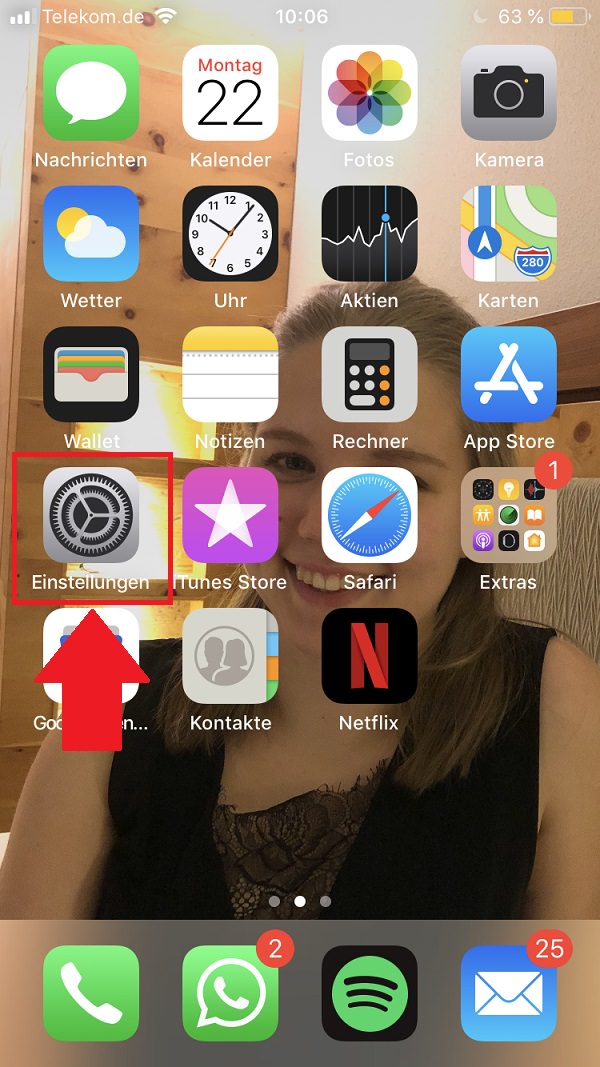
Schritt 2
Dort navigierst du zunächst zum Punkt „iTunes & App Store“ und klickst auf den kleinen Pfeil.
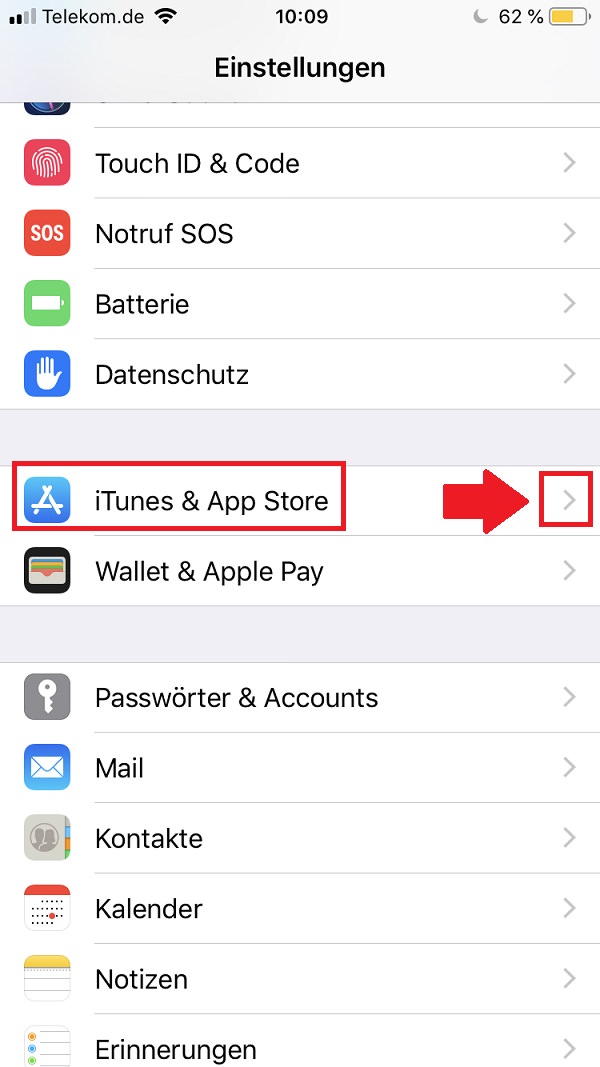
Schritt 3
Im jetzigen Menü klickst du neben „Unbenutzte Apps auslagern“ auf den weiß hinterlegten Hebel.
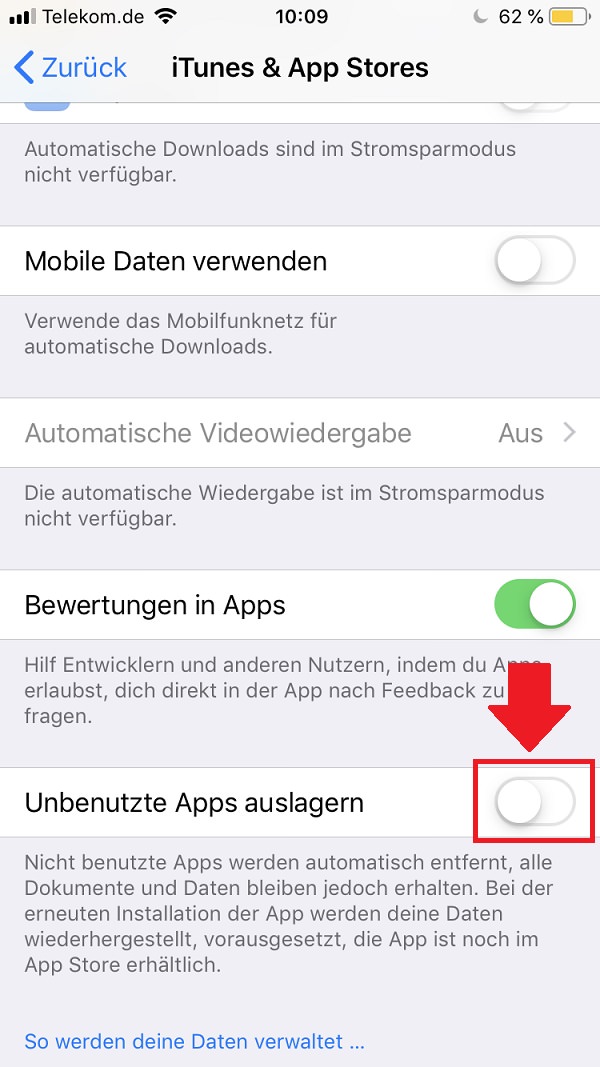
Schritt 4
Sobald der Schalter grün hinterlegt ist, entfernt dein iPhone automatisch nicht benutzte Apps. Die bereits erstellten Dateien und Dokumente bleiben jedoch erhalten. Abschließend klickst du auf „Zurück“ in der linken oberen Ecke.
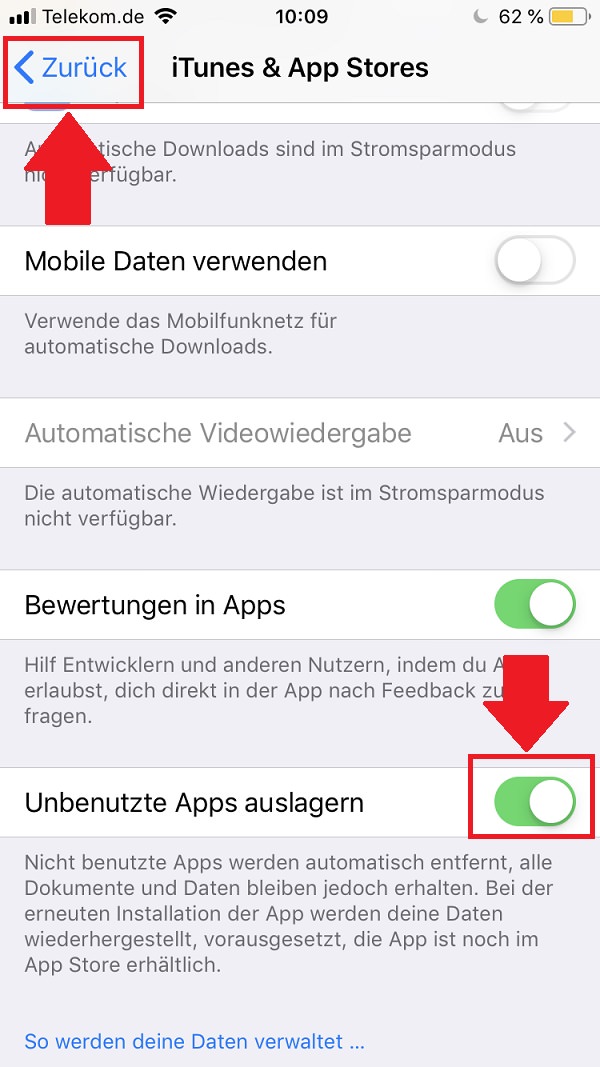
Schritt 5
Jetzt scrollst du in den Einstellungen zum Reiter „Allgemein“ und wählst ihn aus.
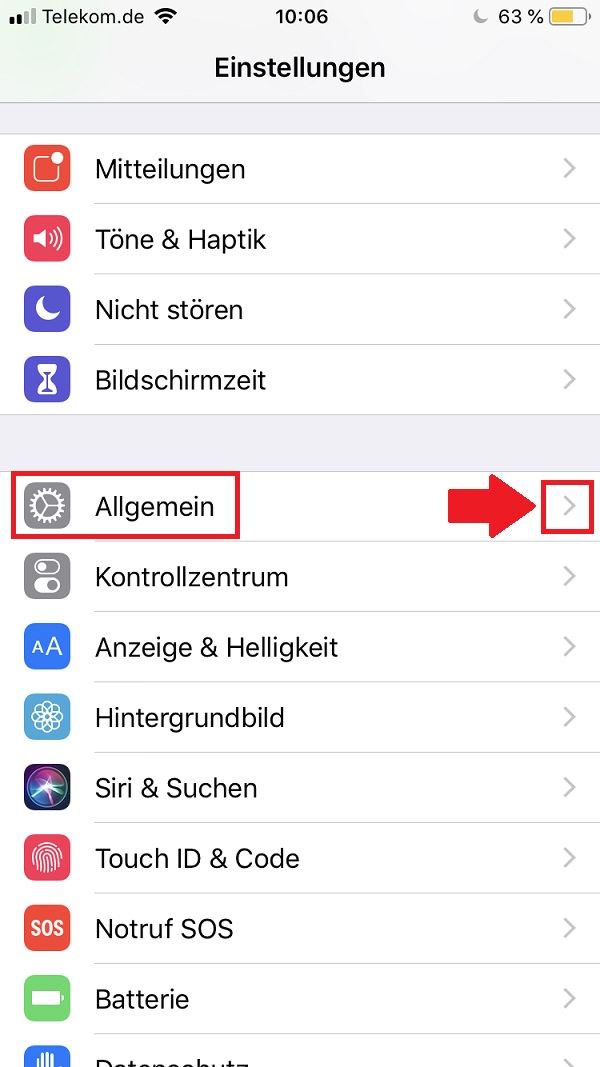
Schritt 6
Dort klickst du den Pfeil neben der vorletzten Option „iPhone-Speicher“ an.
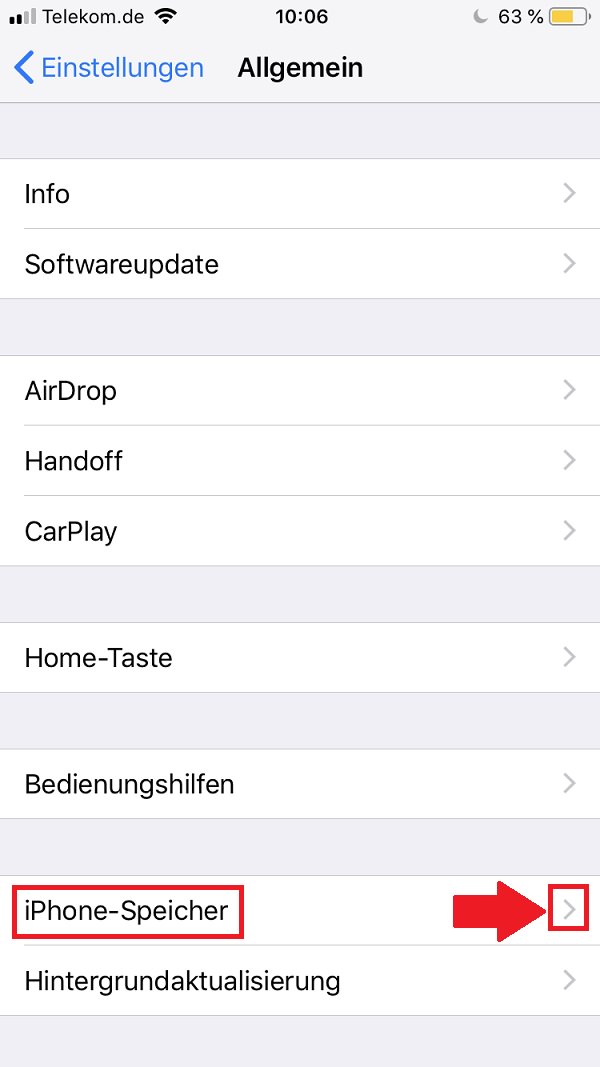
Schritt 7
Sofort siehst du, wie viel iPhone-Speicherplatz schon benutzt ist und wie viel Freiraum du noch hast. Gleich darunter präsentiert dir Apple Empfehlungen, mit denen du durchaus ein paar Gigabyte einsparen kannst.
Um alle Optionen zu sehen, klickst du „Alle anzeigen“ an. Große Platz-Fresser sind oftmals Bilder und Videos. Diese lassen sich beispielsweise über „Aktivieren“ schnell in die iCloud verschieben. Das räumt schon einiges auf deinem iPhone-Speicher frei.
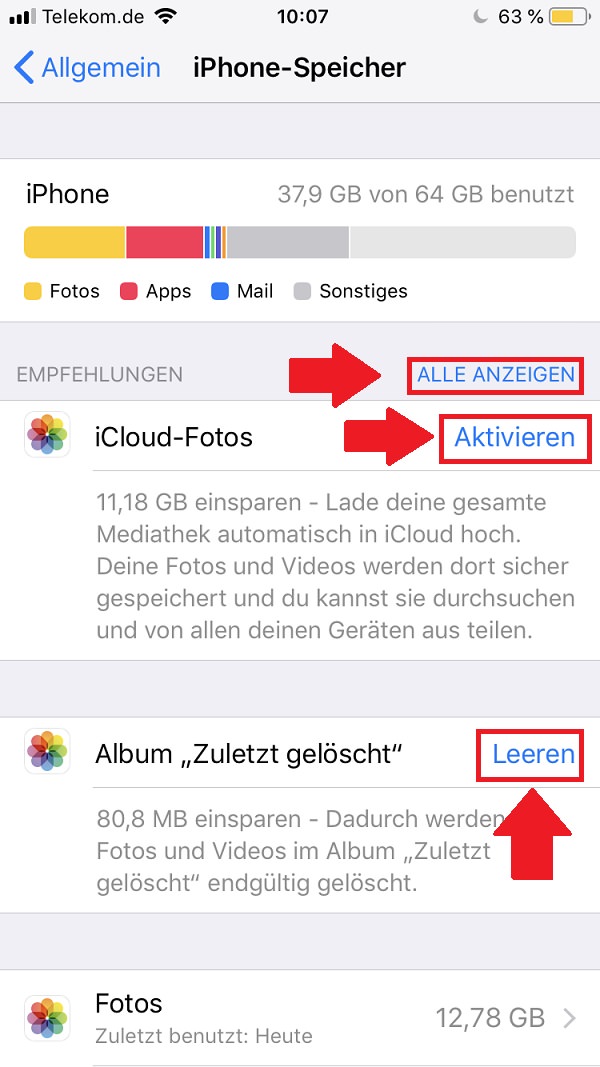
Schritt 8
Wie bereits gezeigt, gibt es jedoch auch die Möglichkeit, Apps auszulagern, die du nicht verwendest. Dafür wählen wir beispielhaft Keynote aus, das mit über 600 Megabyte ordentlich Platz kostet.

Schritt 9
In der App-Übersicht klickst jetzt du „App auslagern“ an.
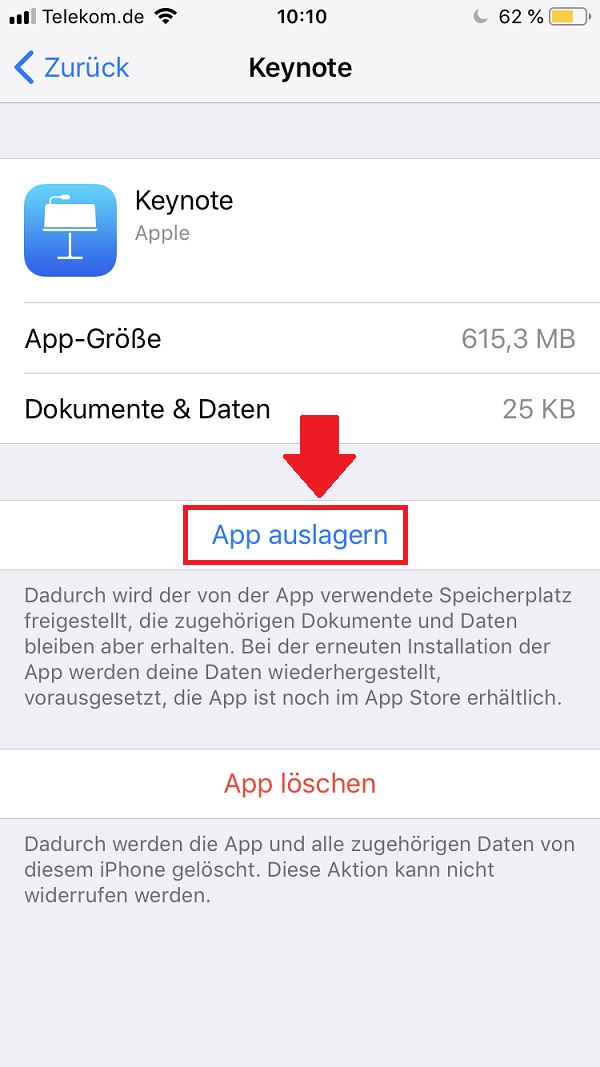
Schritt 10
Sofort erscheint ein Pop-up, das dich nochmals über die Konsequenzen aufklärt. Wir sind uns sicher, klicken „App auslagern“ an und holen uns sofort wertvollen iPhone-Speicherplatz zurück – und das ohne, dass wir Dateien dauerhaft löschen müssen.
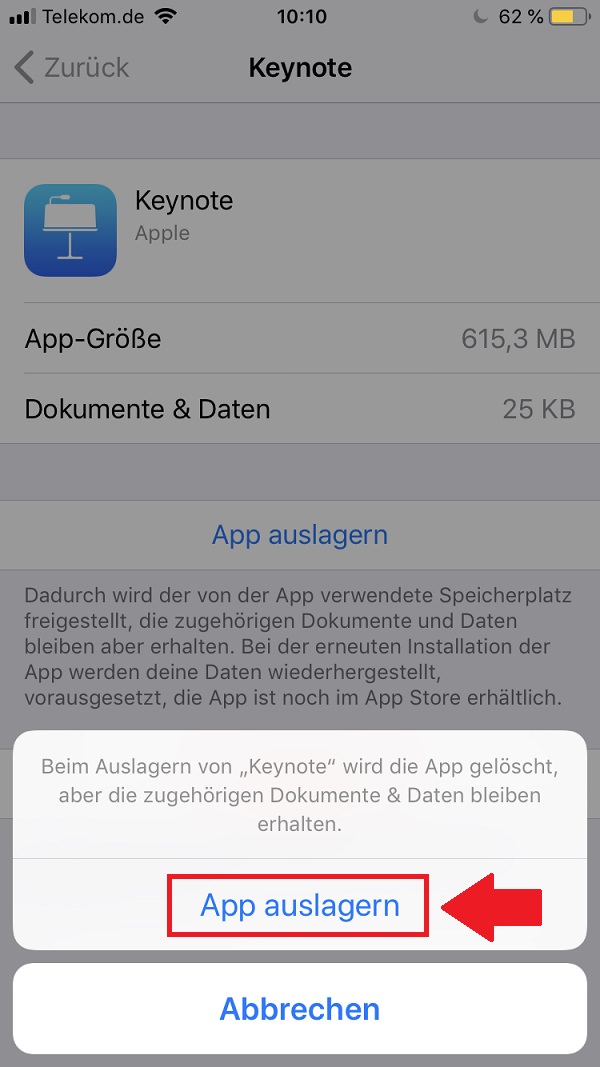
Zum nächsten Gewusst wie
Es ist nicht unbedingt verständlich und trotzdem leider Fakt: Wir können innerhalb von Google Fotos keine Unterordner anlegen. Damit fällt das Sortieren unserer Bilder sehr schwer. Deshalb haben wir für dich eine Schritt-für-Schritt-Anleitung geschrieben, wie du das Problem umgehen kannst.